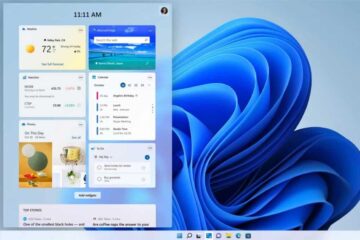IT Info
Windowsでファイルまたはフォルダを強制的に削除する方法
頑固なファイルやフォルダをWindowsPCから削除しようとするとイライラすることがあります。たとえば、削除を押してファイルまたはフォルダがなくなったと思っても、削除した正確な場所にあるだけです。 ファイルやフォルダを削除できない理由はいくつかあります。たとえば、次のようなものがあります。 このガイドでは、Windows 10でファイルまたはフォルダーを強制的に削除し、完全に削除する方法について説明します。 Windowsでファイルまたはフォルダを強制的に削除する方法 Windowsでは、コマンドプロンプト、セーフモード、キーボードショートカット、またはサードパーティのアプリを使用してファイルまたはフォルダを強制的に削除できます。これらの方法を試す前に、問題を回避するのに役立ついくつかの基本的な手順を次に示します。 コンピューターで実行中のアプリケーションまたはプログラムをすべて閉じてから、ファイルまたはフォルダーを再度削除します。 タスクマネージャーを使用してファイルまたはフォルダーを閉じてから、もう一度削除してみてください。 Windowsを再起動し、コンピューターが再起動したらファイルまたはフォルダーを正常に削除できるかどうかを確認します。 ウイルスまたはマルウェアのスキャンを使用してPC内に潜んでいる可能性のある脅威をチェックします。 ファイルまたはドライブが読み取り専用。そうしないと、ファイルまたはフォルダーを削除できない場合があります。これを行うには、ファイルまたはフォルダーを右クリックして、プロパティを選択します。 Windowsを更新してから、問題のあるファイルまたはフォルダーを削除してみてください。 上記の基本的な手順で問題を解決できない場合は、以下の方法を使用して、Windowsでファイルまたはフォルダを強制的に削除してください。 コマンドプロンプトを使用してWindowsでファイルまたはフォルダを強制的に削除する Windows PCのコマンドプロンプトは、高度な管理機能の実行、バッチファイルとスクリプトによるタスクの自動化、およびWindowsの問題のトラブルシューティングを行うことができます。 コマンドプロンプトでファイルを強制的に削除する方法 検索ボックスに CMD と入力し、管理者として実行を選択します。 cd x:\ と入力し、 Enter を押します。この場合、xはドライブ文字の名前を表し、強制削除するファイルを含むフォルダーが存在します。 del filename と入力し、 Enter を押します。ファイル名は、Windowsで削除するファイルの名前に置き換えてください。 または、コマンドを del/F c:\ users \ thispc \ desktop \ filename と入力して、読み取り専用の場合はファイルを強制的に削除します。この場合、 del に加えて、/Fパラメータ、ファイルの場所、ファイル名を入力します。 >、これは次のようになります: del/F c:\ admin \ thispc \ Read more…